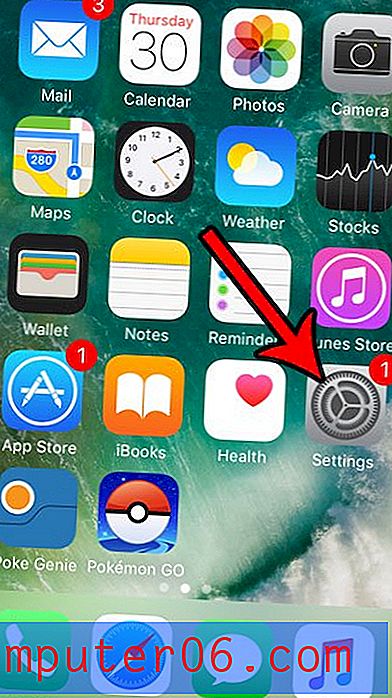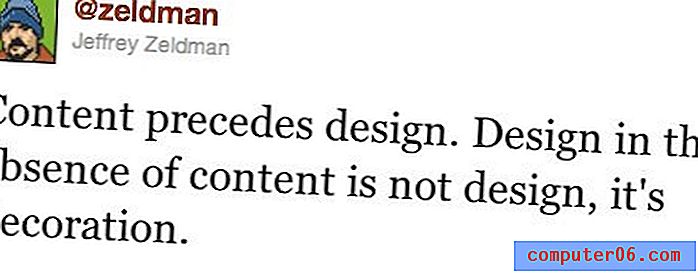Comment supprimer un en-tête dans Google Docs
Avez-vous un document que vous avez reçu de quelqu'un d'autre ou remplacez-vous un document existant par quelque chose de nouveau? Si c'est le cas, il est possible qu'il y ait des informations dans l'en-tête qui ne sont plus pertinentes ou qui doivent être mises à jour.
Heureusement, la suppression des informations d'en-tête dans Google Docs est similaire à la façon dont vous supprimeriez toute autre information dans le corps du document. Les en-têtes de chaque page du document seront ensuite mis à jour pour afficher la nouvelle disposition d'en-tête (ou aucune disposition d'en-tête du tout) une fois que vous aurez effectué vos modifications. Vous pouvez même utiliser cette méthode pour supprimer également les numéros de page de votre document.
Comment supprimer des informations dans l'en-tête dans Google Docs
Les étapes de cet article ont été effectuées dans Google Chrome, à l'aide de la version navigateur de Google Docs. Ces étapes supposent que vous avez un fichier Docs contenant des informations dans l'en-tête que vous souhaitez modifier ou supprimer.
Étape 1: accédez à votre Google Drive à l'adresse https://drive.google.com/drive/my-drive et ouvrez le fichier Docs contenant l'en-tête que vous souhaitez supprimer.
Étape 2: Cliquez dans la section d'en-tête du document en haut de la page. Notez que si vous utilisez un en-tête différent pour la première page du document et que vous souhaitez uniquement supprimer cet en-tête, vous devrez cliquer à l'intérieur de l'en-tête sur la première page du document pour ce faire.

Étape 3: supprimez toutes les informations dont vous ne voulez pas dans l'en-tête.
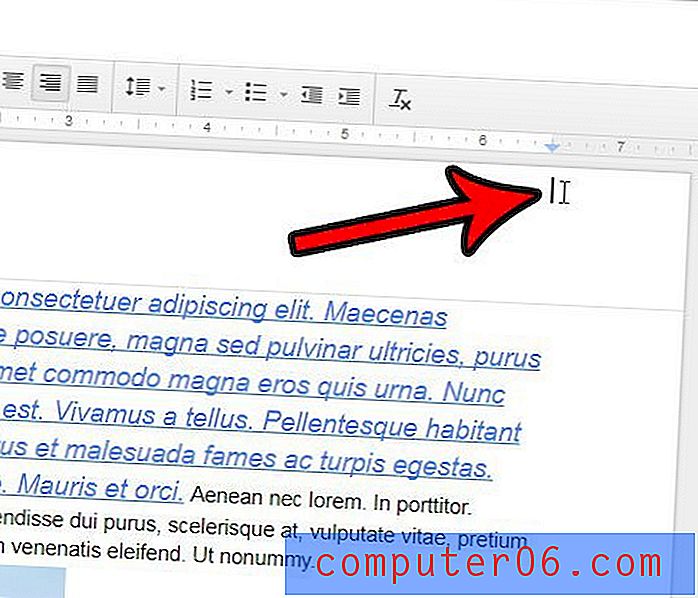
Vous pouvez revenir au corps du document en cliquant n'importe où dans la section du corps du document.
Voulez-vous ajouter des numéros de page à votre en-tête maintenant que vous avez supprimé toutes les informations indésirables? Cet article traite de la numérotation des pages dans Google Documents.